Repairit – 写真修復AIアプリ
3ステップで破損した思い出を修復
Repairit – 写真修復AIアプリ
3ステップで破損した思い出を修復
外付けHDDは、日常的に操作することが少ないため、いつ不具合が発生したのか気づかないことが多いでしょう。外付けHDDが故障してしまうと、多くの人はデータの復旧が困難だと感じることでしょう。しかし、重要なファイルやデータが入っているHDDのため、簡単には諦めたくないものです。
そんな時、Wondershareの外付けHDD復元ソフト「Recoverit(Mac版)」はとても役立ちます。Recoveritは消えてしまったMacの外付けHDD復旧・復元をしてくれるのです。Macの外付けHDDだけではなく、Macデータ復元、記録メディア復元、USBドライブ復元、さらにはHDDなども簡単に復元できます。Macを使っていて、データがなくなって困っている方は是非データ復元の際に利用してみてください。
Macユーザーの多くは、Time Machineを利用して外付けHDDに重要なデータやファイルを保存していることでしょう。外付けHDDにデータが保存されているから安心と思っていても、実際に使用しようとしたときにデータが消えていたり、移行時のトラブルでデータが壊れたり、そもそも保存できていなかったりと、様々なケースがあります。
どのような状況であっても、「Recoverit(Mac版)」を利用すれば、Macで誤って削除されたデータを復元・復旧することができます。諦める前に、ぜひRecoveritを使ってデータを復元できるかどうか確認してみてください。このツールは、データの喪失に対処する際に非常に役立つことが期待できます。
Macで簡単に外付けHDDからデータを復元できる「Recoverit(Mac版)」は、クリック操作だけでデータ復元が可能なソフトウェアです。専門的な知識が不要なため、パソコン知識に自信がない方でも安心して使用できます。ガイダンスに従い、たった3つのステップだけで外付けHDDからデータを復元できます。
そして、Recoveritは多くのファイル形式に対応しており、写真、音楽、動画、ドキュメントなど、1000種以上のファイルを復元できます。この手軽さと対応ファイルの幅広さが魅力であり、Macユーザーにとって非常に便利なデータ復元ソフトと言えるでしょう。
まず外付けデバイスをMacに接続します。復元したい場所を選んでいきます。
スキャンしたい「外付けデバイス」をクリックすると、選択した場所をスキャンし始めます。
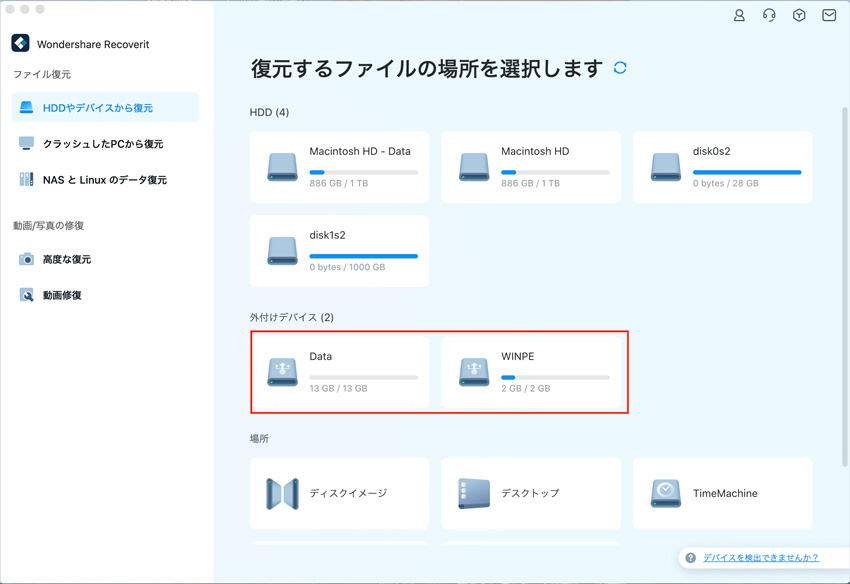
スキャンしたいハードディスクをクリックすれば、スキャンが始まります。スキャンは数分かかりますが、サイズの大きいファイルが多数存在する場合、数時間かかる場合もあります。
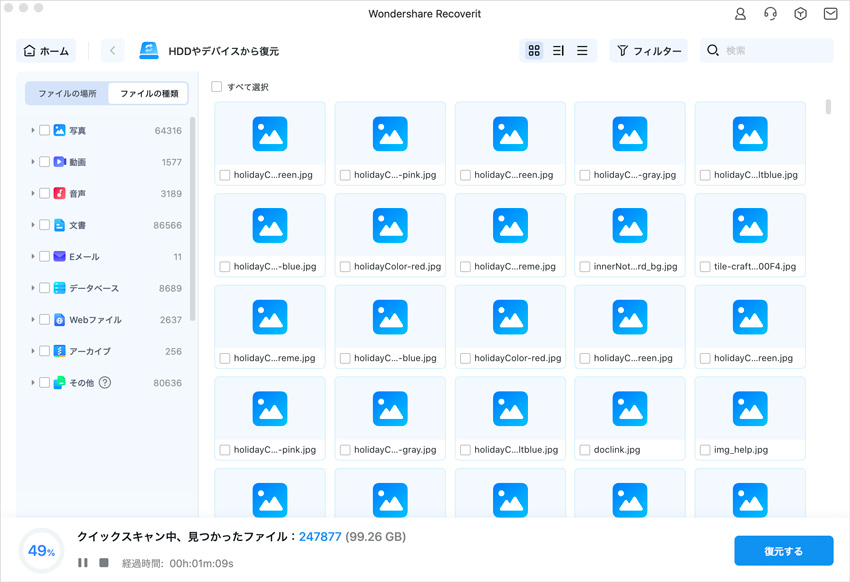
外付けHDDのデータをスキャンした後、失われたファイル・フォルダがあるかどうかを確認するためにプレビューを行います。その後、復元したいパソコンのファイルにチェックを入れて、「復元する」をクリックすれば完了です!

以上簡単な操作でフォーマットされた外付けHDDから大切なデータを復元・復旧できます。
また、このソフトを使うことで、外付けHDDの復元だけではなく、USBデータ復元やフォーマット復元などにも幅広く対応しています。ぜひお試しください。
※上書きを避けるためデータを外付けHDDに保存しないでください。
◎復元前にプレビューで確認できるので、不要なファイルを復元させてしまう事がありません。
◎プレビューの他にも、サムネイル表示がされるので、間違う心配もありません。
◎データを傷つけずに復元できます。
◎高度なセキュリティを搭載しているので、安心してデータを復元する事ができます。
◎パソコンに不慣れな方でも、簡単操作で復元できます。
外付けHDDは、普段あまり操作する事がない方が多いのではないでしょうか。そのため、いつ不具合が生じたのか分からない事も多いです。外付けHDDが故障してしまったら、もう復旧は無理だと思ってしまう方がほとんどだと思います。しかし、とても大事なファイルやデータが入ってるHDDなので、簡単に諦めたくありませんよね。そんな時に、ワンダーシェアーの外付けHDDのデータ復元ソフト「Recoverit(Mac版)」は役に立ちます。大事なデータを守るためにも、是非ともお使いのMacに入れておきたいソフトです。
→関連記事:Macでフォーマットした外付けHDDを復元する方法

Macのメモが消えてしまった?そんな時も安心!基本の使い方や保存場所、消えたメモの復元方法、セキュリティ保護まで、初心者にもわかりやすい形で解説します。さらにRecoveritを使ったデータ復元の流れも紹介。「メモ」アプリを安全・快適に使いこなすための完全ガイドです。 ...
Officeファイルは現代社会の仕事場で不可欠なソフトです。このソフトを強制終了してしまったときには保存できません。ここではOfficeでなくなった部分を復元してくれるソフトを紹介したいと思います。 ...
Macで動画を誤って削除してしまいましたか?この記事では、Mac用の動画復元ソフトを利用して、削除してしまった動画を復元する方法を詳しく紹介します。 ...
内野 博
編集長